Како промијенити језик претраживача Мозилла Фирефок
Мозилла Фирефок је популаран функционални веб прегледач који је опремљен вишејезичним интерфејсом. Ако ваша верзија Мозилла Фирефок има погрешан језик интерфејса, оно што вам је потребно, ако је потребно, увек имате могућност да је промените.
Садржај
Промените језик у Фирефоку
За удобност корисника у веб прегледачу, језик се може мењати на више начина. Корисник то може учинити преко менија за подешавања, конфигурисати или преузети специјалну верзију прегледача помоћу унапред инсталираног језичког пакета. Размотримо их све детаљније.
Метод 1: Поставке прегледача
Даље инструкције о промени језика у Мозилла Фирефоку ће бити дате у односу на руски језик. Међутим, локација ставки у прегледачу је увек исте, па ако имате други језик, тастери ће остати исти.
- Кликните у горњем десном углу прегледача на дугмету менија и на приказани листи идите на ставку "Подешавања" .
- На картици Опште , померите се до језичког дела и кликните на дугме Изабери .
- Ако прозор који се појави не садржи потребан језик, кликните на дугме "Избор језика за додавање ..." .
- На екрану ће се приказати списак свих доступних језика. Изаберите жељену, а затим сачувајте промене кликом на дугме "ОК" .
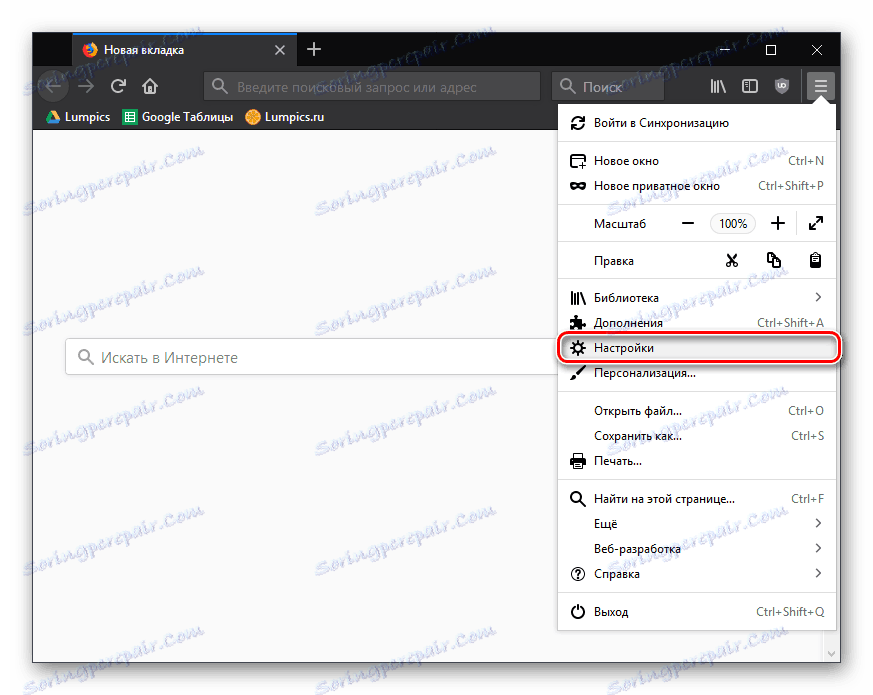
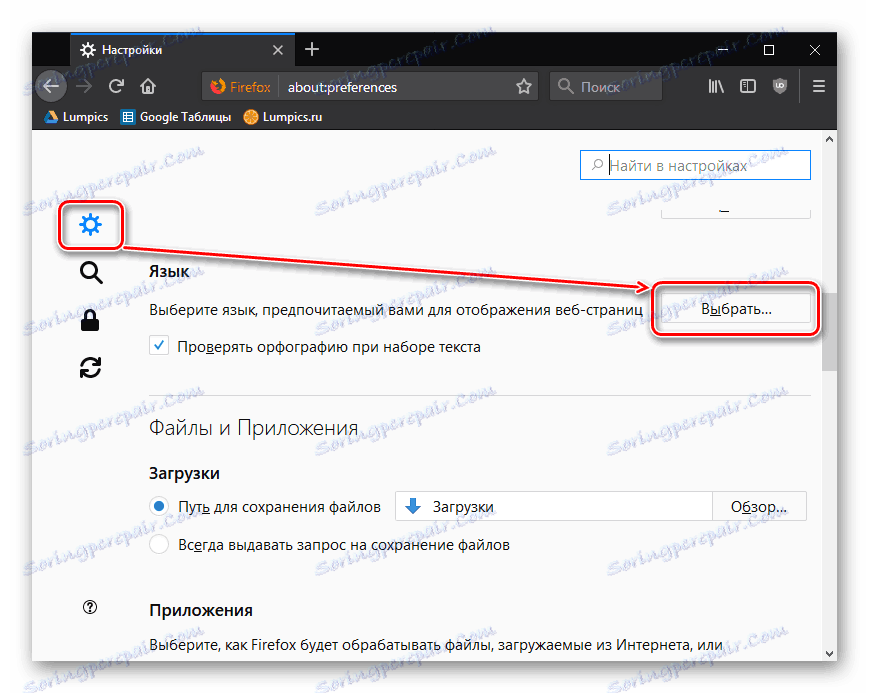
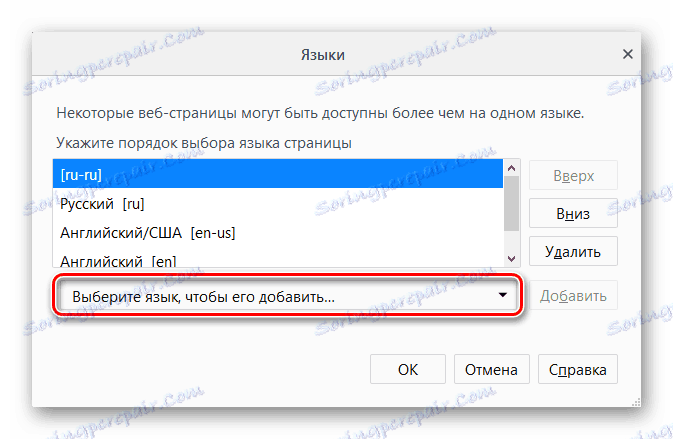
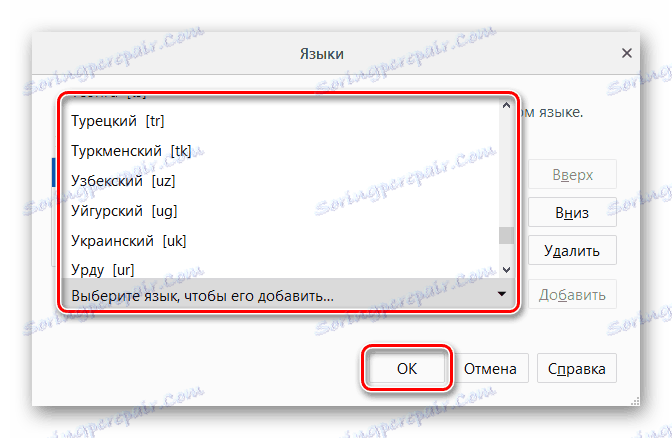
Метод 2: Конфигуришите прегледач
Ова опција је мало компликованија, али може помоћи када први метод није дала жељени резултат.
- Отворите веб претраживач и на адресној траци упишите
about:config, а затим притисните "Ентер" . - На страници упозорења, кликните на дугме "Ја ризикујем!" . Поступак промене језика не штети претраживачу, али постоје и друге важне поставке, чије неразумно уређивање може довести до неоперативности претраживача.
- У поље за претрагу унесите параметар
intl.locale.matchOS - Ако у једној од колона видите вредност "труе" , једноставно кликните на целу линију двапут левим тастером миша да бисте је променили на "фалсе" . Ако је вредност на почетку "фалсе" , прескочите овај корак.
- Сада у поље за претрагу унесите команду
general.useragent.locale - Двапут кликните на пронађену линију и промените тренутни код на онај који вам је потребан.
- Користећи ово панел за локализацију из Мозилла , пронађите код језика на који желите да направите главни језик.
- Поново покрените прегледач.
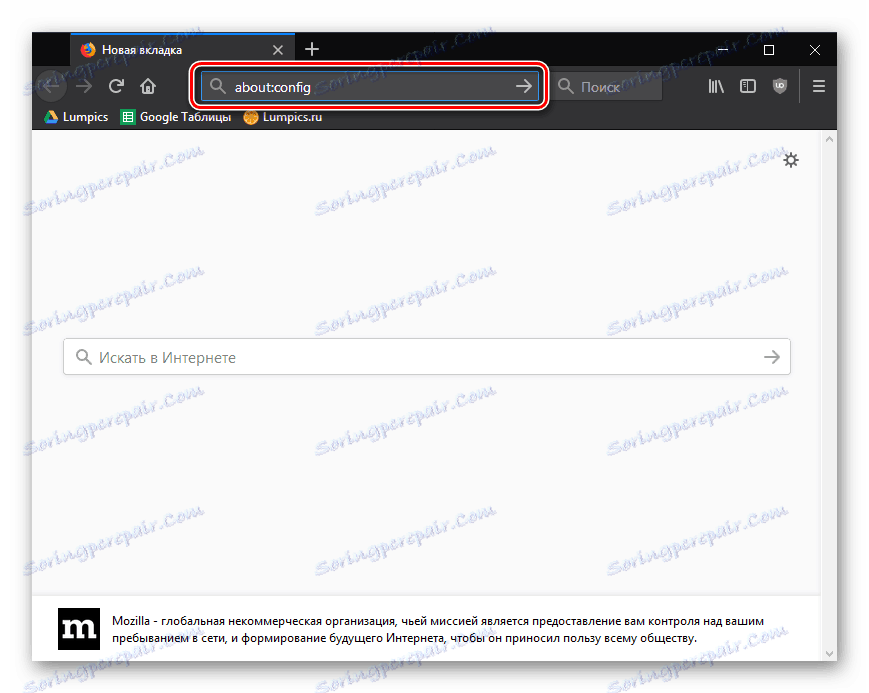
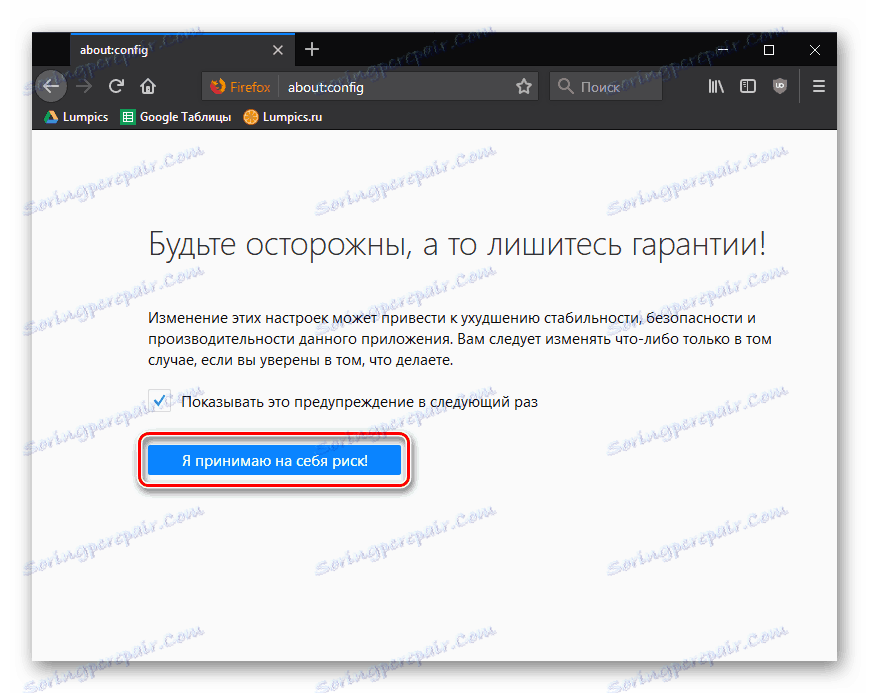
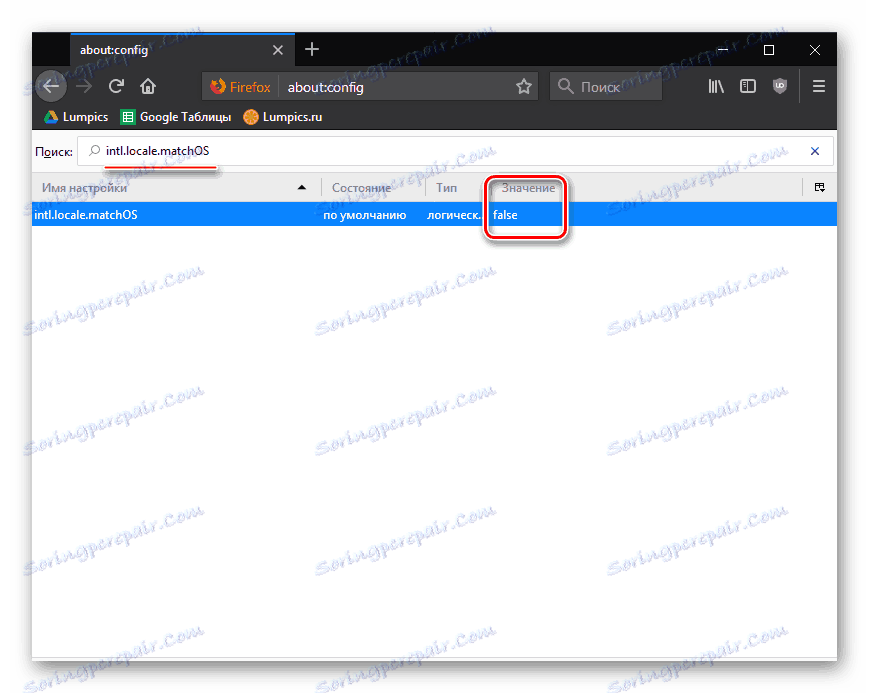
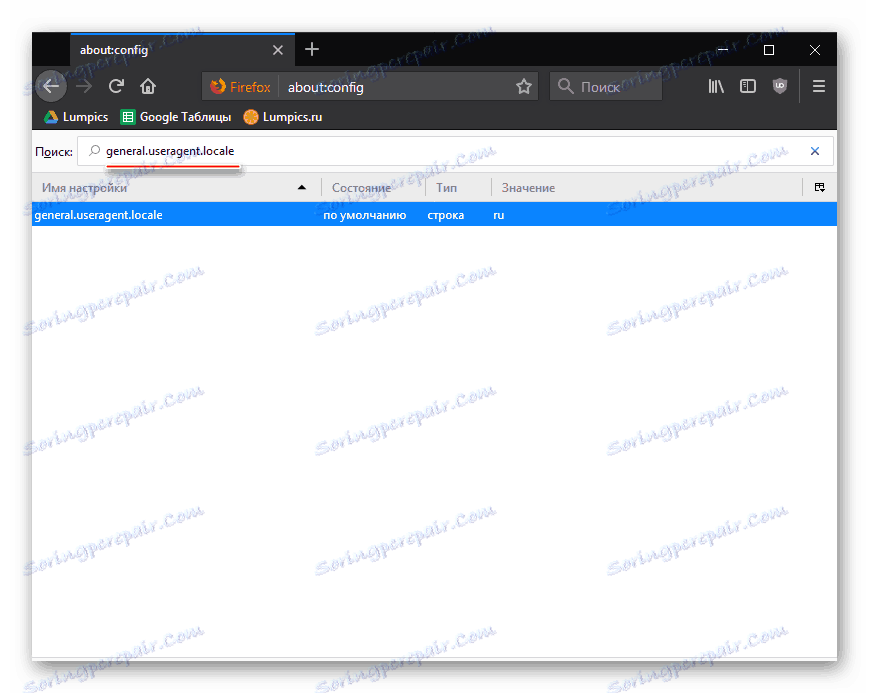
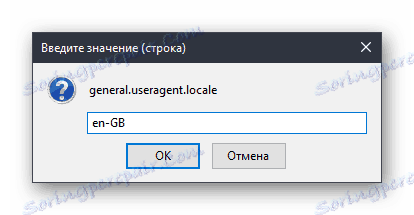
Метод 3: Преузимање прегледача помоћу језичког пакета
Ако претходни методи нису помогли да промените језик интерфејса Фирефока, на пример, јер на листи није било потребног језика, одмах можете преузети верзију Фирефока са потребним пакетом.
Преузмите Мозилла Фирефок са језичким пакетом
- Кликните на горњи линк и пронађите верзију прегледача који одговара језику интерфејса који вам је потребан.
- Имајте на уму да овде морате да преузмете прегледач, не само узимајући у обзир потребан језик интерфејса, већ и у складу са верзијом оперативног система. Дакле, за Виндовс ОС, две верзије Мозилла Фирефок-а су овде доступне: 32 и 64 бита.
- Ако не знате која је ширина рачунара, а затим отворите одјељак "Контролна табла" , подесите режим приказа "Мали Икони" у горњем десном углу, а затим отворите одељак "Систем" .
- У прозору који се отвара, у близини елемента "Систем Типе" можете сазнати која је ширина вашег рачунара. У складу са овим битом, потребно је да преузмете потребну верзију Мозилла Фирефок-а.
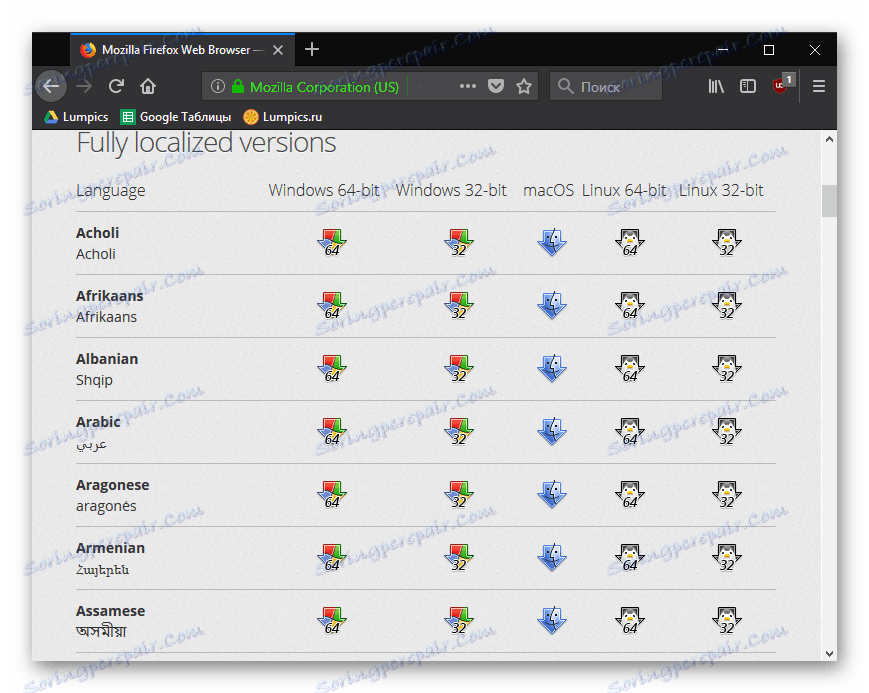
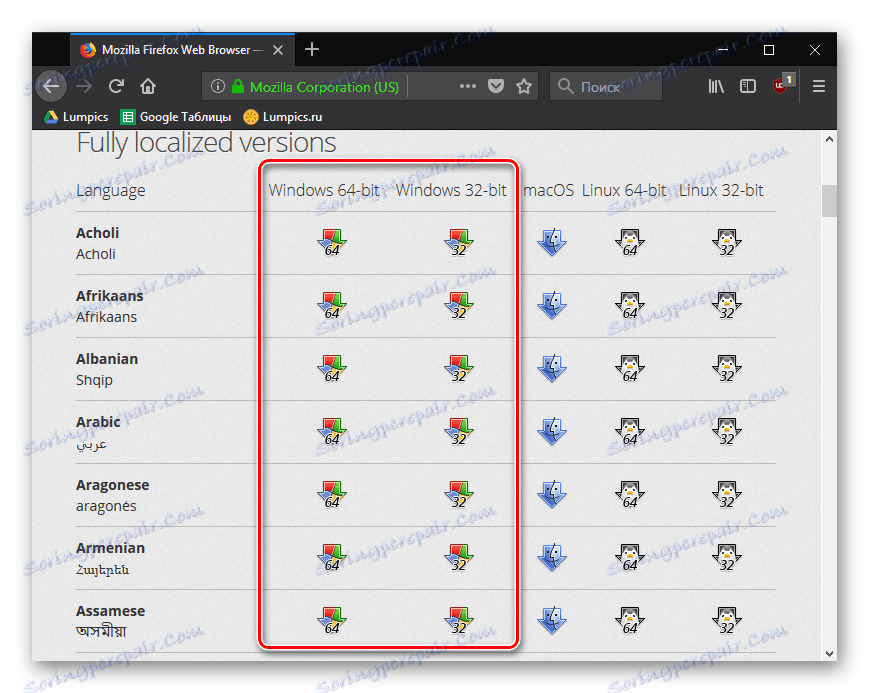
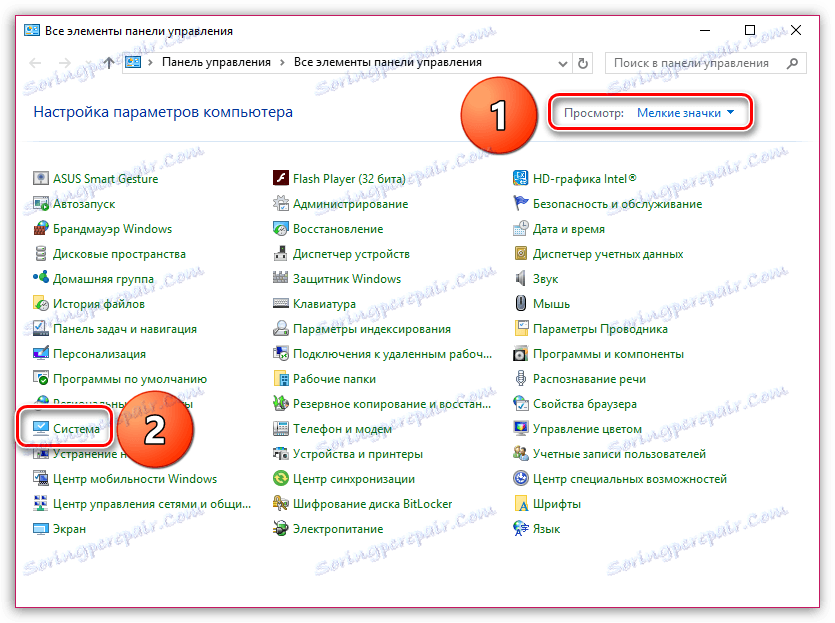
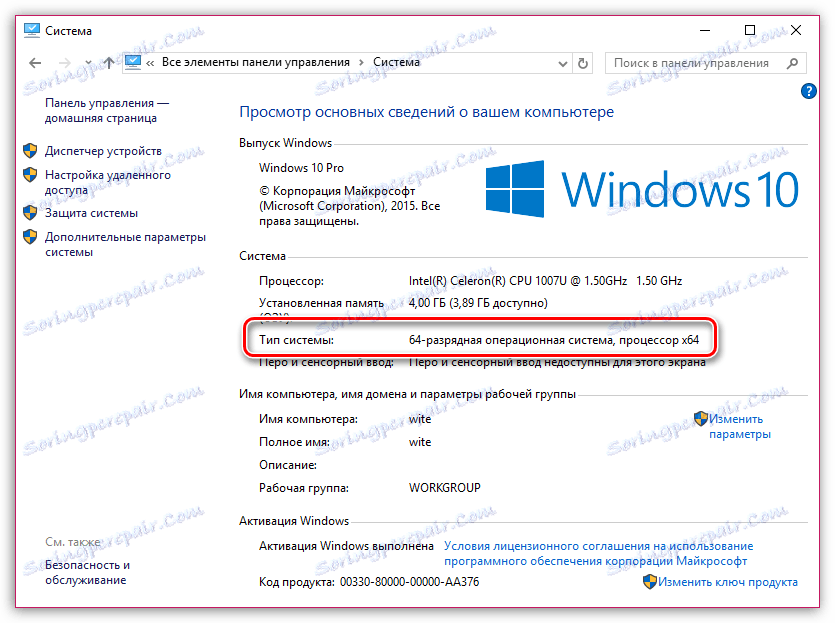
Користећи било коју од предложених метода, гарантовано је да ћете моћи промијенити језик у Мозилли на руски или неки други потребан језик, што резултира употребом прегледача постаје још угодније.